請使用瀏覽器,在網址列輸入如下資訊:
•https://您的網域名稱:8443 或 https://主機IP位址:8443
註:登入資訊請參考系統所寄發的主機啟用開通信,預設使用您申請的網址,若 DNS 尚未生效,請使用 IP 方式登入
以下以 IE瀏覽器、Google Chrome瀏覽器、Firefox瀏覽器及Safari瀏覽器為例。
IE瀏覽器:
使用IE瀏覽器會出現以下安全性警訊視窗,請點選「繼續瀏覽此網站(不建議)」繼續下一步。

出現登入視窗,登入帳號部份即為所申請的網域(不含www),第一次登入密碼請查閱主機啟用開通信。

Google Chrome瀏覽器:
使用Google Chrome會出現以下安全性警訊視窗,請點選「仍要繼續」繼續下一步。

出現登入視窗,登入帳號部份即為所申請的網域(不含www),第一次登入密碼請查閱主機啟用開通信。

Firefox瀏覽器:
使用Firefox會出現以下安全性警訊視窗,請點選「我了解此安全風險」並「新增例外網站」繼續下一步。

點選“我瞭解此安全風險”這時會出現以下畫面:

點選「新增例外網站」點選「取得憑證」→「永久儲存此例外」→「確認安全例外」。

出現登入視窗,登入帳號部份即為所申請的網域(不含www),第一次登入密碼請查閱主機啟用開通信。

Safari瀏覽器:
使用Safari瀏覽器會出現以下安全性警訊視窗,請點選「繼續」繼續下一步。

出現登入視窗,登入帳號部份即為所申請的網域(不含www),第一次登入密碼請查閱主機啟用開通信。

[optimum7_google_ranking_checker_form]